
さまざまなPCの問題を修正するには、DriverFixをお勧めします。
このソフトウェアは、ドライバーの稼働を維持するため、一般的なコンピューターエラーやハードウェア障害からユーザーを保護します。 3つの簡単なステップで今すぐすべてのドライバーをチェックしてください:
このソフトウェアは、ドライバーの稼働を維持するため、一般的なコンピューターエラーやハードウェア障害からユーザーを保護します。 3つの簡単なステップで今すぐすべてのドライバーをチェックしてください:
- DriverFixをダウンロード (検証済みのダウンロードファイル)。
- クリック スキャン開始 問題のあるすべてのドライバーを見つけます。
- クリック ドライバーの更新 新しいバージョンを入手し、システムの誤動作を回避します。
- DriverFixはによってダウンロードされました 0 今月の読者。
Windows 10などの新しいオペレーティングシステムに切り替える場合、ハードウェアとソフトウェアに関連するいくつかの問題が発生する可能性があります。 グラフィックに問題がある場合もあれば、この場合のように、問題がドルビーとサウンドに関連している場合もあります。
Windows10のドルビーサウンドの問題を修正
サウンドの問題に関しては、ほとんどの場合、ドライバーの非互換性が原因であるため、作業を開始する前に、まずドライバーの自動ダウンロードを無効にしましょう。
- システムのプロパティに移動します。
- [コンピューター名、ドメイン、およびワークグループの設定]で、[設定の変更]をクリックします。
- 次に、[ハードウェア]タブに移動します。
- デバイスのインストール設定を見つけてクリックします。
- [いいえ]を選択し、何をするかを選択してから、[WindowsUpdateからドライバーをインストールしない]を選択します。
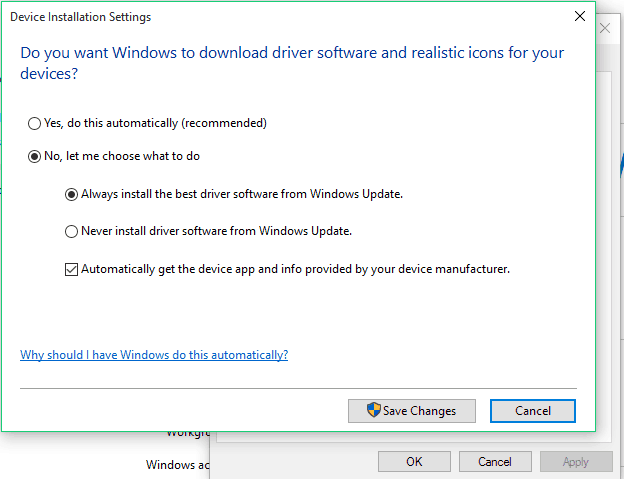
- [変更を保存]をクリックし、必要に応じて再起動します。
サウンドドライバをアンインストールするには、次の手順を実行します。
- Windowsキー+ Xを押して、[デバイスマネージャー]を選択します。
- デバイスマネージャー内で、サウンド、ビデオ、およびゲームコントローラーに移動します。
- オーディオドライバを見つけます。ConexantSmartAudioまたはIDTHigh DefinitionAudioなどの名前を付ける必要があります。
- ドライバを右クリックして、[アンインストール]を選択します。 [OK]をクリックする前に、このデバイスのドライバソフトウェアを削除することを確認してください。
- プログラムと機能を開き、Conexant / IDT&Dolbyに関連するソフトウェアをすべてアンインストールします。
- コンピュータを再起動してください。
- サウンドがデフォルトのドライバーで動作するかどうか試してみてください。ただし、サウンドカードの製造元のWebサイトにアクセスせず、Windows10用の最新のドライバーをダウンロードしてください。 利用可能なWindows10ドライバーがない場合は、代わりに最新のドライバーを選択してください。 また、場合によっては、古いバージョンのドライバーをインストールすることをお勧めします。 ラップトップを使用している場合は、ラップトップの製造元のWebサイトにアクセスして最新のドライバーを入手することをお勧めします。
他にWindows10関連の問題がある場合は、Googleで解決策を確認できます。 Windows10の修正 セクション。
また読む: 修正:Windowsストアの「エラー80246007」を更新できない
